تأكد من أن لديك اتصال إنترنت مستقر
- قد يظهر هذا الخطأ بسبب ضعف الاتصال بالإنترنت ، أو تحديث Windows المعلق ، أو حظر مكافحة الفيروسات للاتصال.
- لإصلاحها ، اسمح لـ RDP من خلال جدار الحماية ، أو قم بتمكين خدمة RDP ، أو امسح ذاكرة التخزين المؤقت لـ DNS.
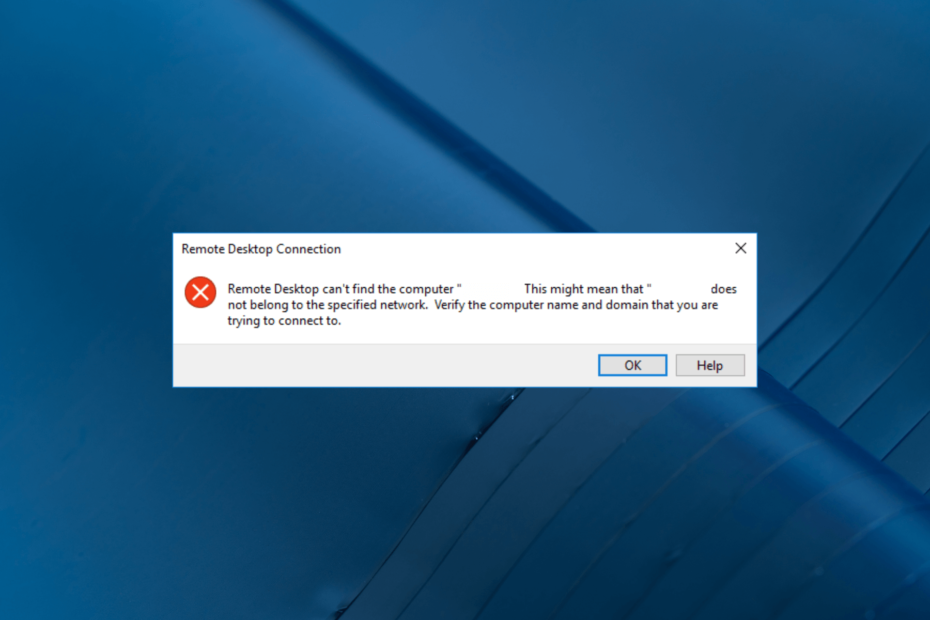
Xالتثبيت عن طريق النقر فوق ملف التنزيل
- قم بتنزيل Restoro PC Repair Tool التي تأتي مع التقنيات الحاصلة على براءة اختراع (براءة اختراع متاحة هنا).
- انقر ابدأ المسح للعثور على مشكلات Windows التي قد تتسبب في حدوث مشكلات بجهاز الكمبيوتر.
- انقر إصلاح الكل لإصلاح المشكلات التي تؤثر على أمان الكمبيوتر وأدائه.
- تم تنزيل Restoro بواسطة 0 القراء هذا الشهر.
يعد Remote Desktop أداة قوية تمكنك من الوصول إلى جهاز كمبيوتر من مكان بعيد. ومع ذلك ، قد تواجه أحيانًا رسالة خطأ تفيد بأن سطح المكتب البعيد لا يمكنه العثور على الكمبيوتر ، الأمر الذي قد يكون محبطًا.
لماذا لا يمكن لسطح المكتب البعيد العثور على الكمبيوتر؟
قد تكون هناك أسباب مختلفة لعدم تمكنك من الاتصال بجهاز الكمبيوتر الخاص بك عن بعد ؛ بعض الأشياء الشائعة مذكورة أدناه:
- لا يوجد إدخال في ملف Hosts - قد يحدث هذا الخطأ إذا لم يكن لملفات مضيفي النظام إدخال إلى خادم RDP. حاول إضافته يدويًا لإصلاح المشكلة.
- مشاكل الاتصال بالشبكة - قد يكون ضعف الاتصال بالإنترنت هو سبب عدم تمكنك من إنشاء اتصال بجهاز كمبيوتر بعيد. يحاول استكشاف أخطاء شبكتك وإصلاحها.
- لم يتم تكوين DNS - إذا لم يتم تكوين DNS للنظام ، فقد ترى هذا الخطأ. تكوين DNS وحاول الوصول إلى الجهاز البعيد.
- ذاكرة التخزين المؤقت لبيانات اعتماد اتصالات سطح المكتب البعيد - قد تكون ذاكرة التخزين المؤقت لبيانات الاعتماد لاتصالات RDP هي سبب المشكلة أيضًا. امسحهم لإصلاح المشكلة.
الآن بعد أن عرفت أسباب المشكلة ، دعنا ننتقل إلى الحلول.
كيف يمكنني إصلاح سطح المكتب البعيد لا يمكن العثور على خطأ الكمبيوتر؟
قبل الانخراط في خطوات استكشاف الأخطاء وإصلاحها المتقدمة ، يجب أن تفكر في إجراء الفحوصات التالية:
- حاول إعادة تشغيل جهاز الكمبيوتر وجهاز التوجيه.
- تأكد من عدم وجود تحديث Windows معلق.
- تحقق من اتصال الإنترنت.
- تحقق من اسم الكمبيوتر المضيف.
إذا لم تنجح أي من الإصلاحات المذكورة أعلاه معك ، فانتقل مباشرةً إلى الحلول التفصيلية لإزالة الخطأ.
1. اسمح بالاتصالات البعيدة بالكمبيوتر
- يضعط شبابيك + ص لفتح ملف يجري صندوق المحادثة.
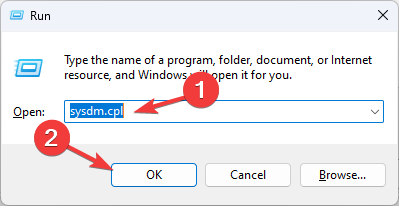
- يكتب sysdm.cpl وانقر نعم لفتح خصائص النظام.
- اذهب إلى بعيد علامة التبويب ، تحت المساعدة عن بعد، واختر السماح باتصالات "المساعدة عن بعد" لهذا الكمبيوتر.
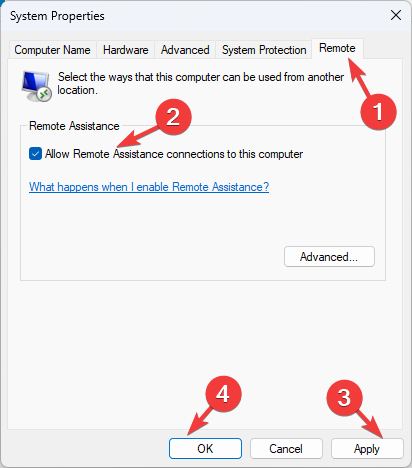
- انقر يتقدم و نعم.
2. تحقق من تمكين الوصول عن بعد
- يضعط شبابيك + أنا لفتح ملف إعدادات برنامج.
- اذهب إلى نظام، ثم اضغط سطح المكتب البعيد.
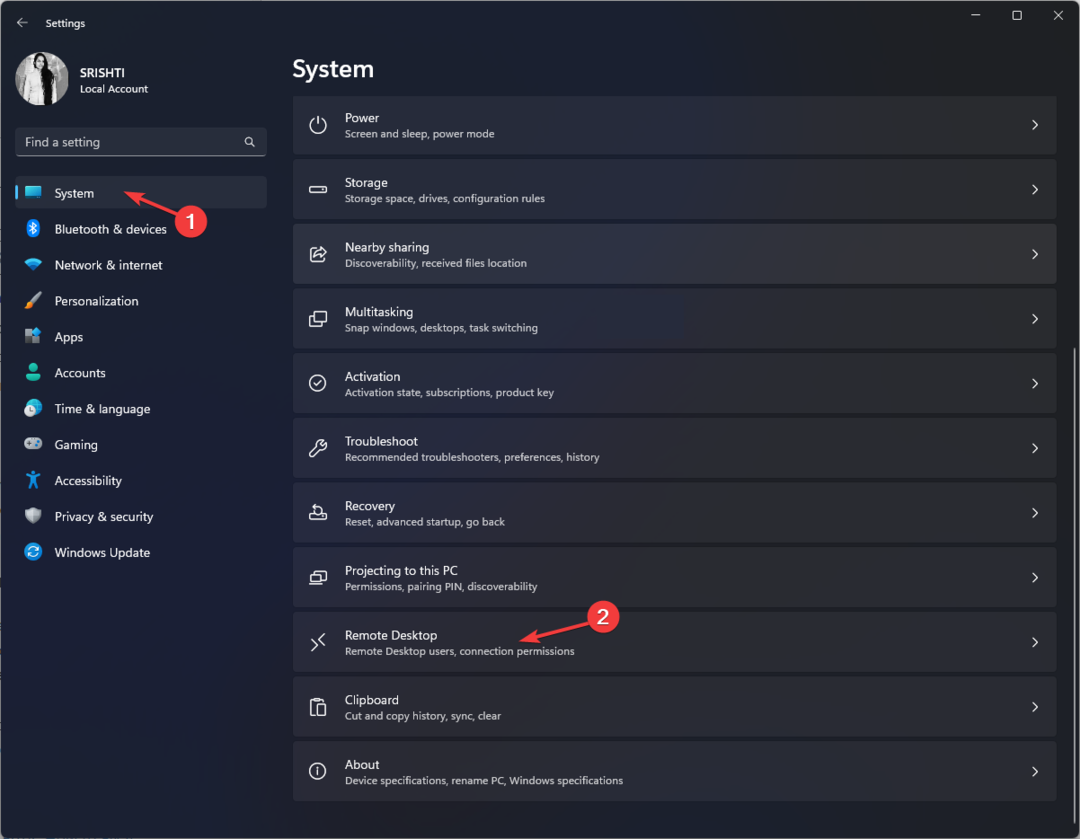
- حدد سطح المكتب البعيد وقم بالتبديل على المفتاح لتمكينه.
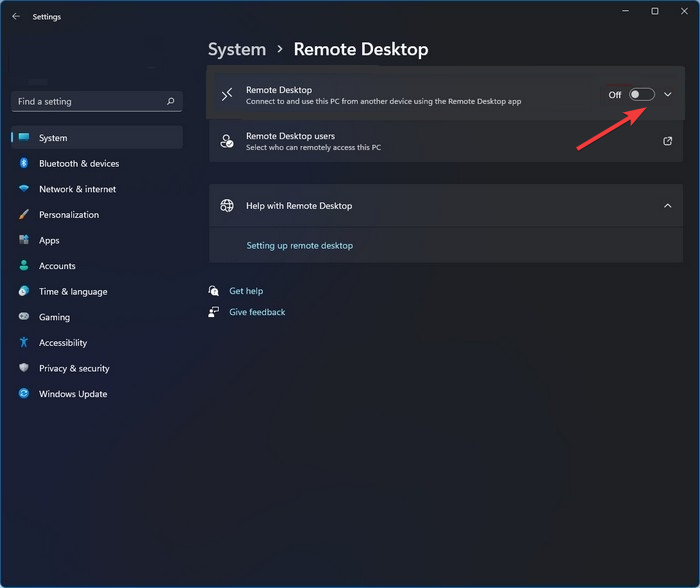
- انقر يتأكد لحفظ التغييرات.
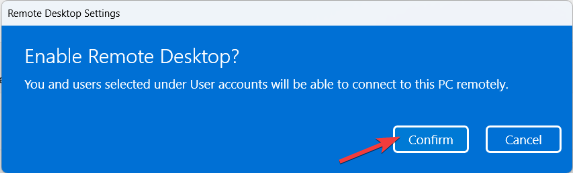
تحقق الآن مما إذا كان يمكنك الوصول إلى الكمبيوتر البعيد.
3. مسح DNS
- اضغط على شبابيك نوع المفتاح كمد ، وانقر تشغيل كمسؤول.

- انسخ والصق الأمر التالي لمسح DNS واضغط يدخل:
إيبكونفيغ / فلوشدس
- أغلق موجه الأوامر وأعد تشغيل الكمبيوتر.
4. احذف محفوظات اتصالات RDP
- يضعط شبابيك + ص لفتح ملف يجري صندوق المحادثة.
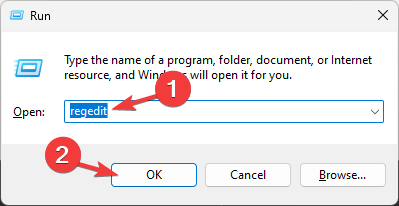
- يكتب رجديت وانقر نعم لفتح ملف محرر التسجيل.
- انتقل إلى هذا المسار:
الكمبيوتر \ HKEY_CURRENT_USER \ البرامج \ Microsoft \ عميل الخادم الطرفي \ افتراضي - يختار MRU0، وانقر فوقه بزر الماوس الأيمن وحدد يمسح لإزالة كافة الإدخالات.
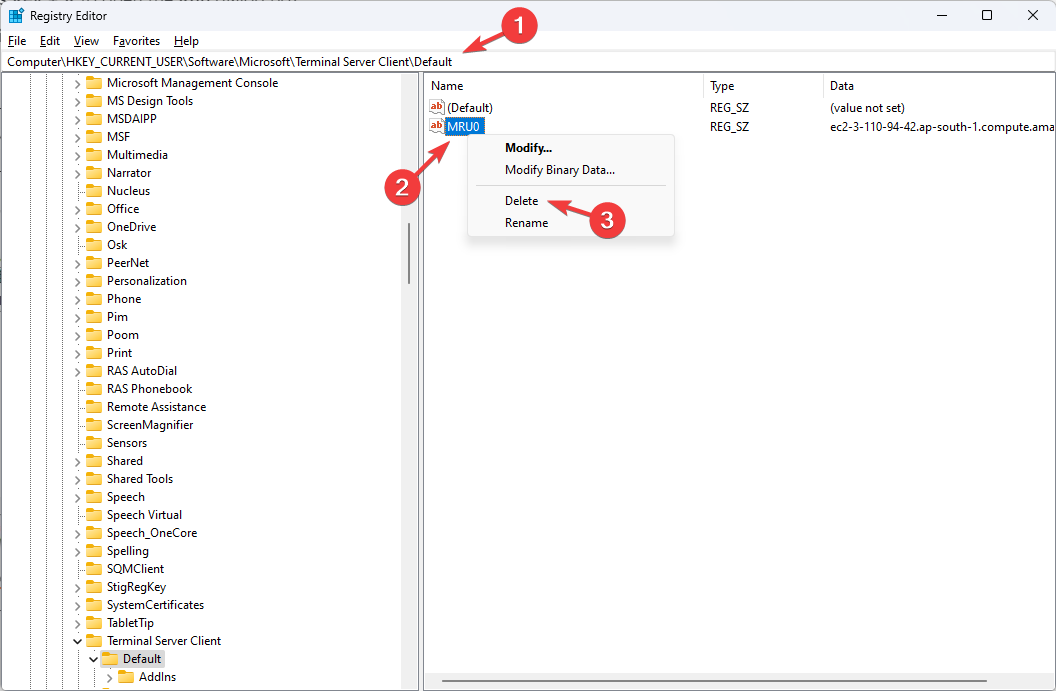
- أغلق محرر التسجيل وأعد تشغيل الكمبيوتر.
- Sppextcomobj.exe: ما هو وكيفية إصلاح أخطاءه
- Cdpsvc: ما هو وهل يجب عليك تعطيله؟
- 0x8007007 رمز الخطأ: ما هو وكيفية إصلاحه
5. أضف اسم المضيف إلى ملف المضيف
- اضغط على شبابيك نوع المفتاح كمد، وانقر تشغيل كمسؤول.
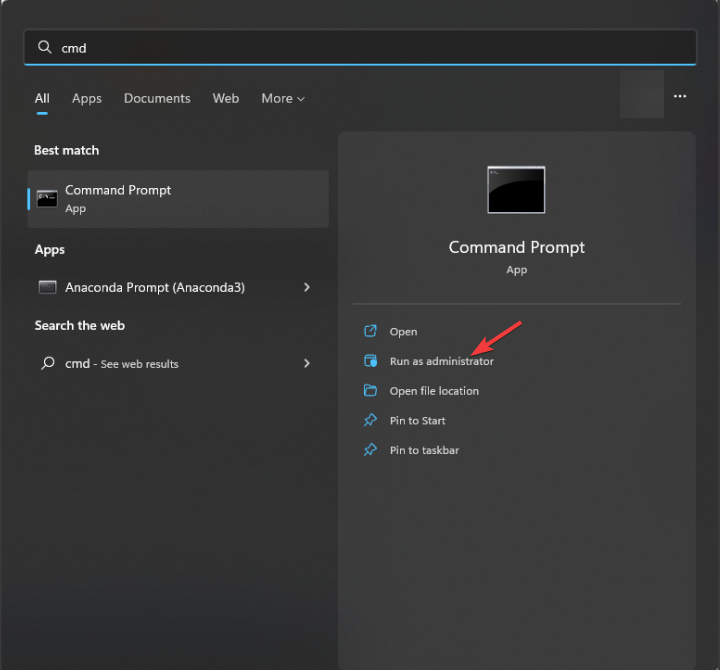
- انسخ والصق الأمر التالي لفتح ملف المضيفين في المفكرة ، واضغط على Enter:
المفكرة C: \ Windows \ System32 \ drivers \ etc \ hosts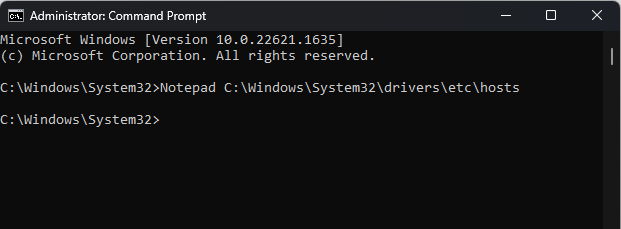
- سيتعين عليك إضافة سلسلة بالتنسيق التالي:
127.0.0.1 [اسم مضيف الخادم]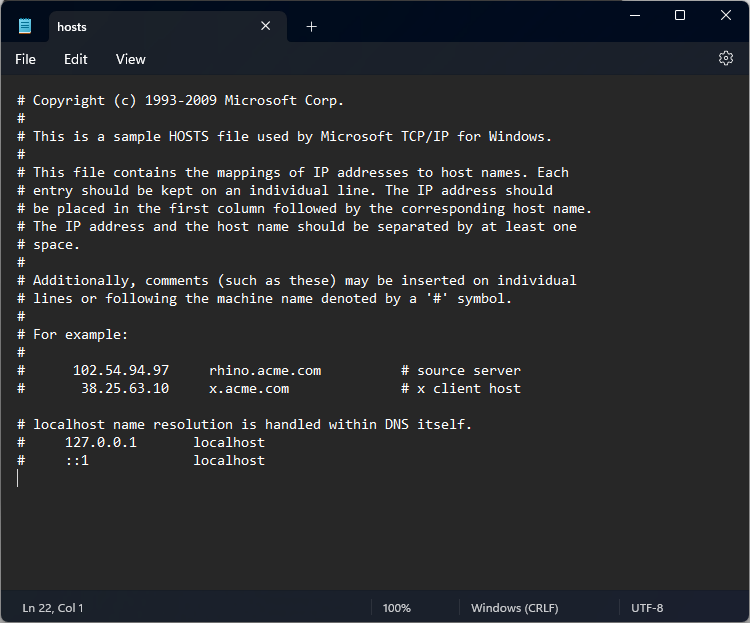
- يضعط كنترول + س لحفظ التغييرات. أغلق المفكرة ، ثم موجه الأوامر.
6. السماح بالاتصال عن بعد من خلال جدار الحماية
- اضغط على شبابيك نوع المفتاح لوحة التحكم، وانقر يفتح.
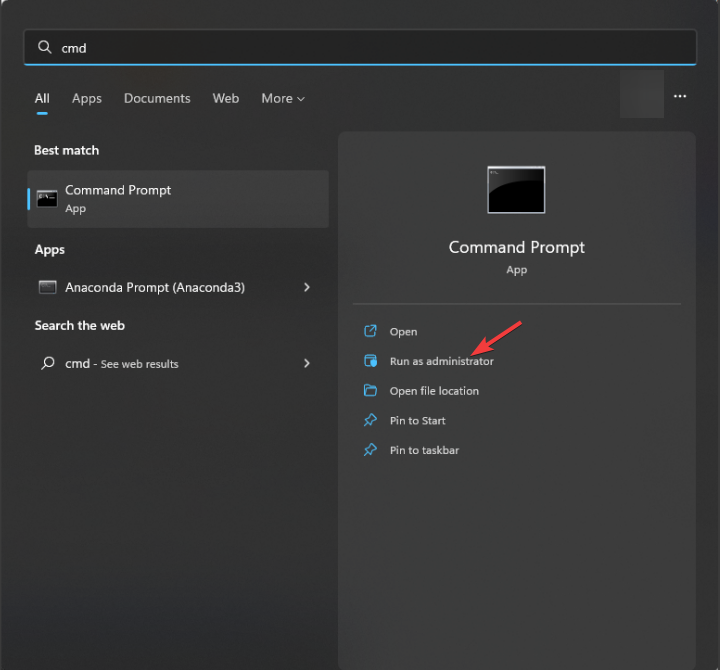
- يختار عرض بواسطة مثل فئة وانقر النظام والأمان.
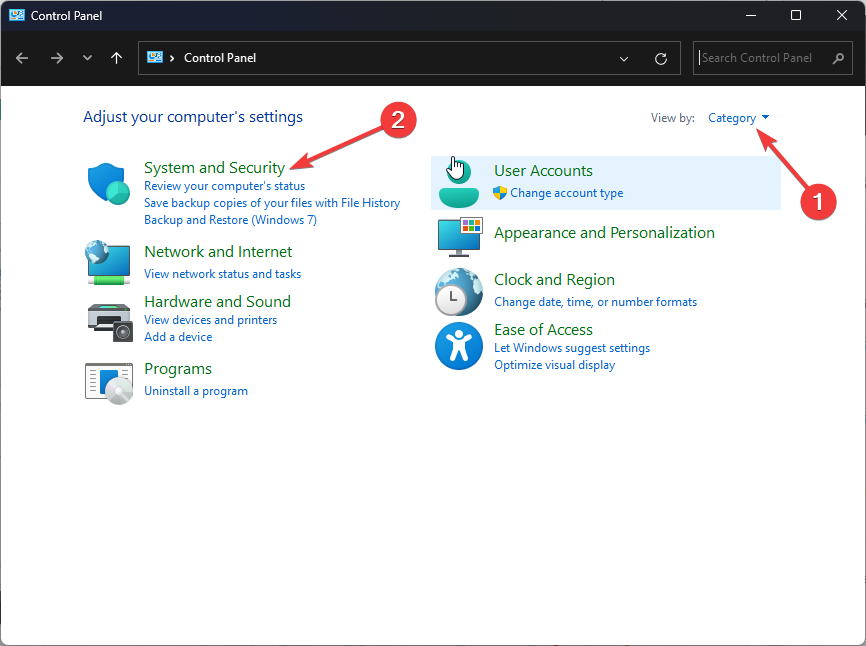
- انقر جدار حماية Windows Defender.
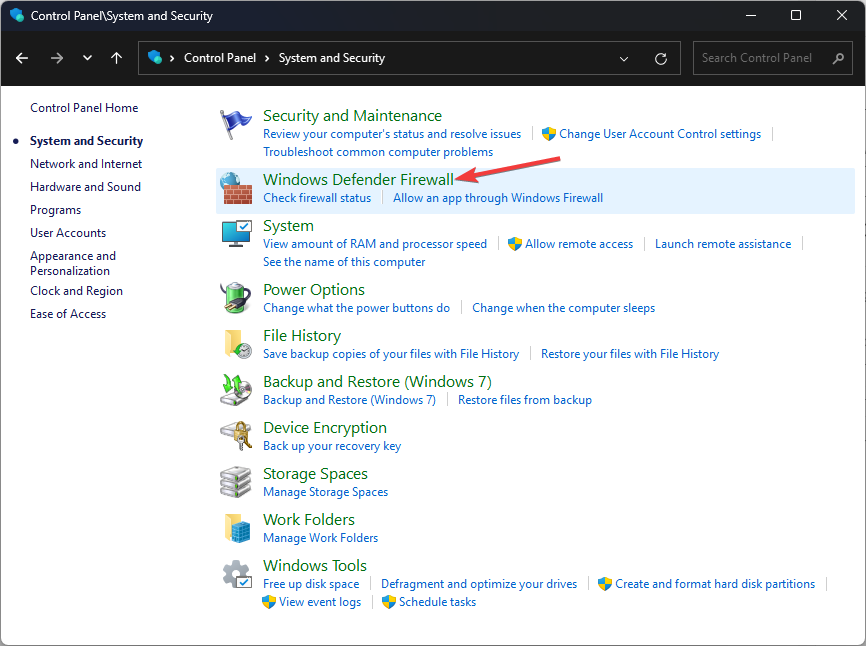
- انقر الآن اسمح لتطبيق أو ميزة من خلال جدار حماية Windows Defender.
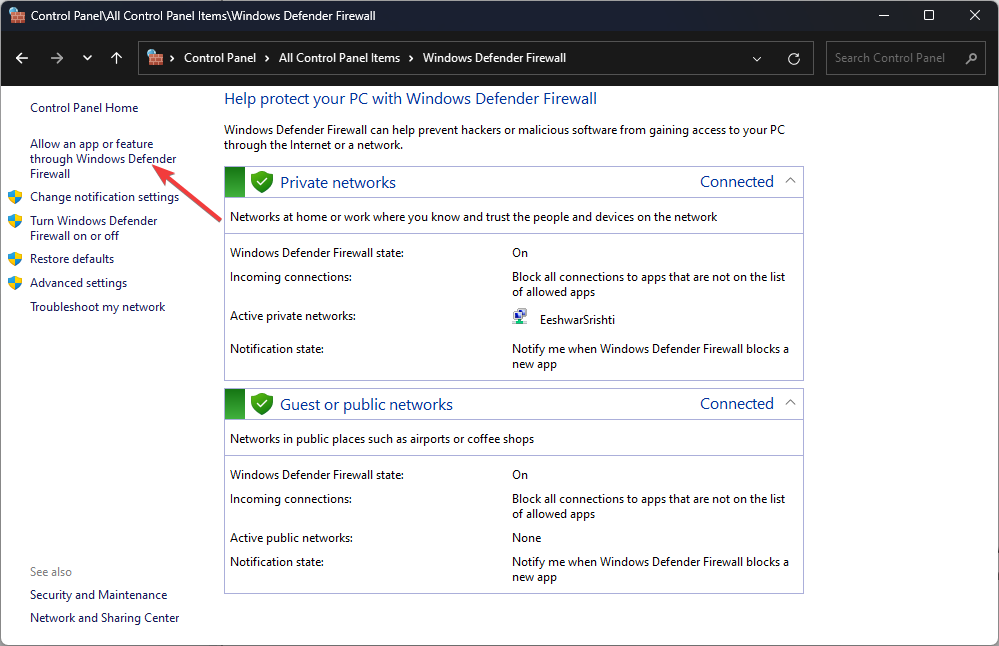
- انقر تغيير الاعدادات.
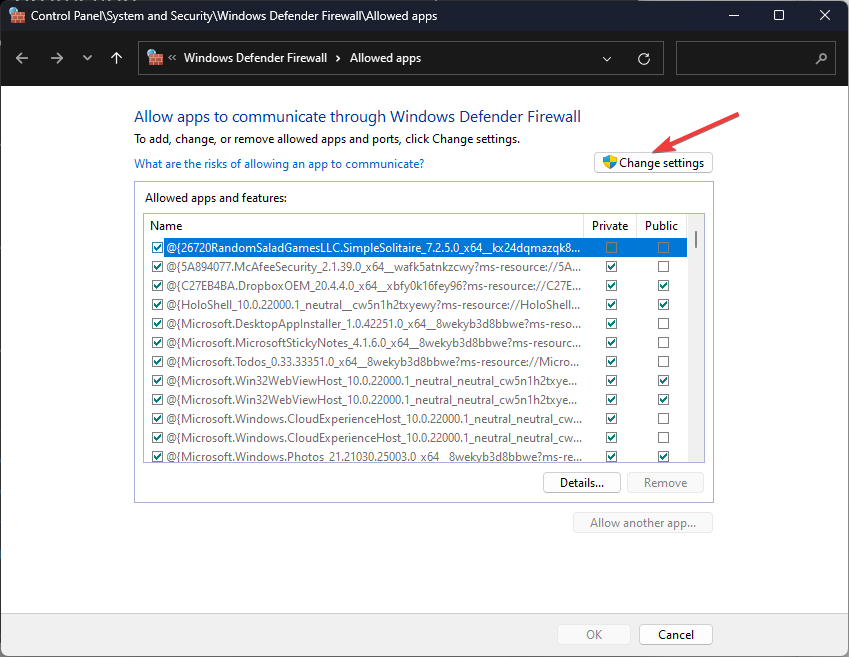
- حدد المساعدة عن بعد و سطح المكتب البعيدوحددها وتأكد من أن خاص & عام تم تحديد الخيار لكليهما.
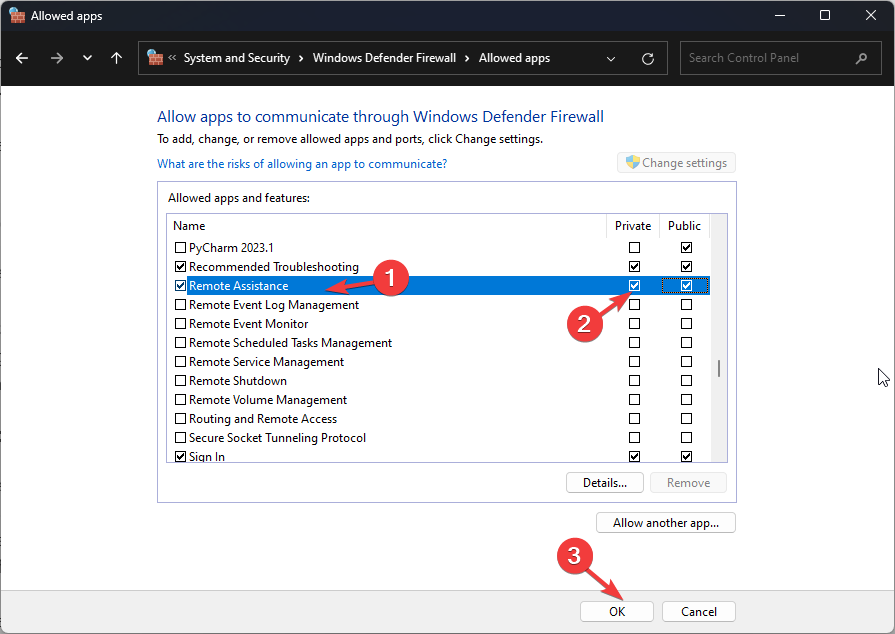
- انقر نعم لغلق النافذة.
7. قم بتغيير رقم المنفذ
- يضعط شبابيك + ص لفتح ملف يجري نافذة او شباك.
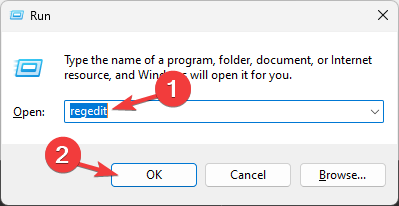
- يكتب رجديت وانقر نعم لفتح ملف محرر التسجيل.
- انتقل إلى هذا المسار:
الكمبيوتر \ HKEY_LOCAL_MACHINE \ SYSTEM \ ControlSet001 \ Control \ Terminal Server \ WinStations \ RDP-Tcp - حدد موقع وانقر نقرًا مزدوجًا رقم المنفذ.
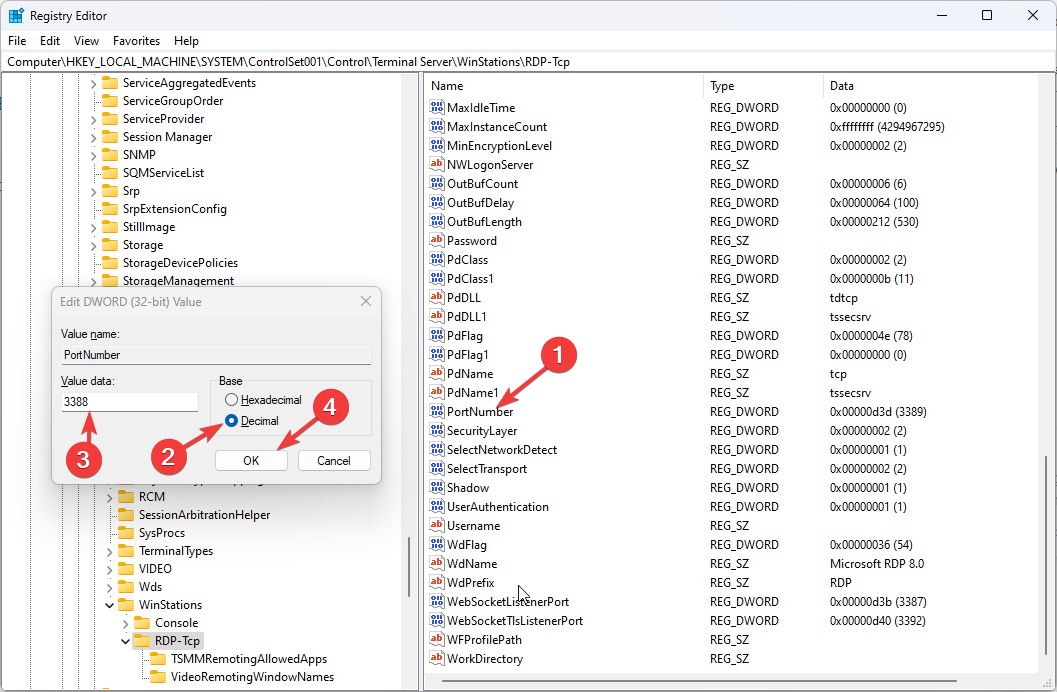
- غير ال قاعدة ل عدد عشري و ال بيانات القيمة من 3389 ل 3388.
- انقر نعم وأعد تشغيل جهاز الكمبيوتر الخاص بك.
8. قم بتمكين خدمات سطح المكتب البعيد
- اضغط على شبابيك + ص لفتح ملف يجري صندوق المحادثة.
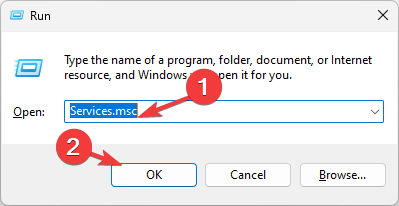
- يكتب services.msc وانقر نعم لفتح ملف خدمات برنامج.
- حدد موقع وانقر نقرًا مزدوجًا خدمات سطح المكتب البعيد لفتح ملكيات.
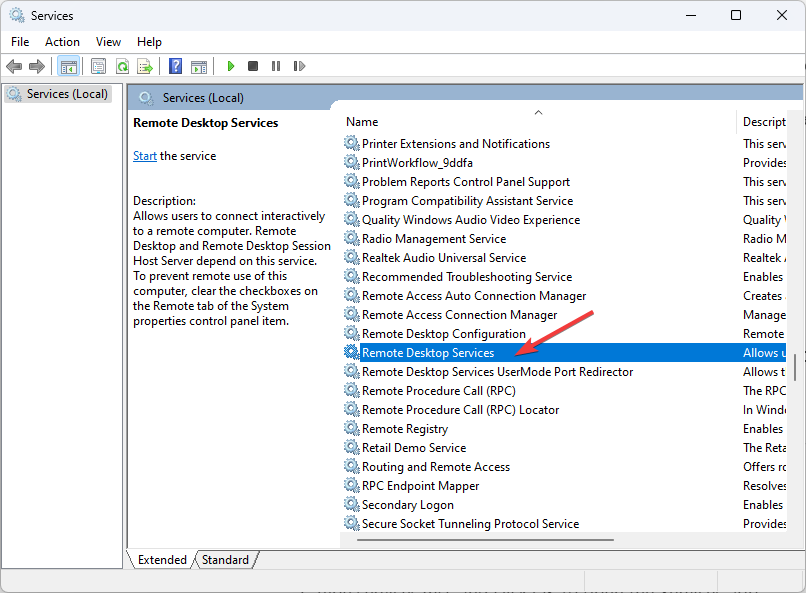
- يختار نوع بدء التشغيل مثل يدوي وانقر يتقدم، ثم نعم.
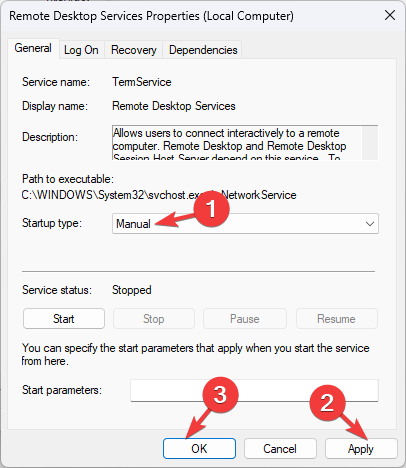
- أعد تشغيل الكمبيوتر لتأكيد التغييرات.
لذلك ، هذه هي الطرق التي يمكنك استخدامها للتخلص من سطح المكتب البعيد لا يمكنه العثور على خطأ الكمبيوتر. إذا كان لديك أي أسئلة أو اقتراحات ، فيرجى إخبارنا في قسم التعليقات أدناه.
هل ما زلت تواجه مشكلات؟ قم بإصلاحها باستخدام هذه الأداة:
برعاية
إذا لم تحل النصائح المذكورة أعلاه مشكلتك ، فقد يواجه جهاز الكمبيوتر الخاص بك مشكلات Windows أعمق. نوصي تنزيل أداة إصلاح الكمبيوتر (مصنفة بدرجة كبيرة على TrustPilot.com) للتعامل معها بسهولة. بعد التثبيت ، ما عليك سوى النقر فوق ملف ابدأ المسح زر ثم اضغط على إصلاح الكل.

![تم قطع الاتصال بجلسة العمل البعيدة [الدليل الكامل]](/f/dadc57b2c7bec56953d57227b81f4def.jpg?width=300&height=460)
